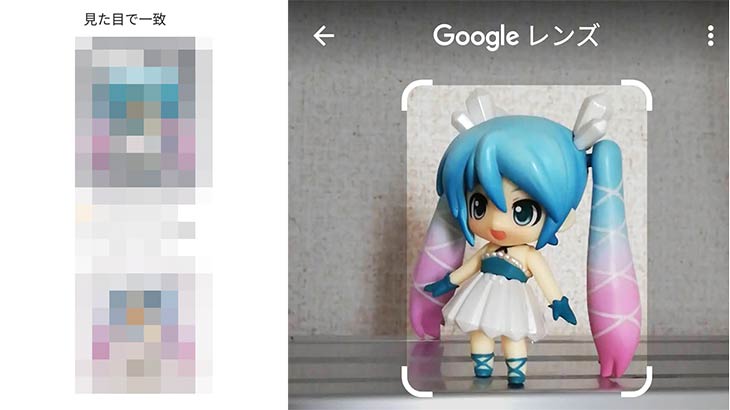PS4やPS3などのゲーム機の映像をできるだけ簡単に安く、しかも綺麗にビデオキャプチャする方法を模索したので、具体的な機材を紹介しつつシェアしようと思う。
ビデオキャプチャというと高価な製品が多いが、製品をうまく選べば、意外と1万円弱のコストでフルHD(1920×1080)かつ60fpsという、本体の出力映像そのままのクオリティでキャプチャすることが可能。
なお、最大解像度やフレームレートはゲームによって異なることに留意。
PS4は本体にビデオキャプチャ機能があるが・・・
PS4で普段から遊んでいる人ならご存知だろうが、PS4にはゲーム実況などでシェアしやすいように、本体にビデオキャプチャや映像配信する機能が備わっている。
ゲーム実況しない人でも映像を保存してあとでPCでゆっくり視聴するという楽しみ方は、本体の機能だけでも実現できる。
しかし、普通のPS4でも、より高性能なPS4Proでも、フルHD60fpsという高画質設定でキャプチャすることはできない。
普通のPS4だと1280×720の30fps、PS4ProではフルHDなものの30fpsまでの対応となっている(執筆時点)。
そのため、PCなどに取り込んで視聴した場合に、本体から直接出力された映像よりも、相応に繊細さや滑らかさが失われた映像となってしまう。
PS3は一部ゲームのみ、静止画記録が可能
PS3には動画をキャプチャする機能は本体にはない。
静止画に関しては「初音ミク -Project DIVA -」シリーズなど、ゲームタイトルによっては本体の機能で静止画のみならキャプチャすることができる。具体的にはコントローラの「PS」ボタンでメニューを呼び出して、「フォト」から操作する。
ただ、動画に関しては本体に記録する機能がないので、どう足掻いてもビデオキャプチャ用の機材を別途用意する必要がある。
ゲーム映像を簡単に高画質キャプチャできるGV-HDREC
今回試した製品はPC周辺機器メーカーとしての老舗のアイ・オー・データから販売されている「GV-HDREC」という、1万円弱のビデオキャプチャユニット。
この製品を選んだ理由は、PCと接続する必要なく、この製品単独でUSBメモリやSDカードなどの記録媒体に直接映像をキャプチャすることができることだ。
ビデオキャプチャはPCスペックや相性に左右されやすいので、そういった心配をせずに、この製品単独で安定して記録できるのは、とにかく手軽に高画質キャプチャしたいという人にとって、計り知れないメリットと言えるだろう。
画質的にもPS4本体のキャプチャ機能とは比較にならないほど精細でスムーズ。映像に超こだわりがあるという人以外は、ほとんどの人が高画質と思えるのではないだろうか。
なお、PS4の映像をビデオキャプチャする場合は、メニューから予めコピーガード機能のHDCPを解除しておく必要がある。
PS3は特定の機材を使ってHDCPを解除する必要がある
PS3の映像もHDCPが働いているが、PS4と違って設定でOFFにすることができないため、特定の機材を使って解除する必要がある。
その方法としてよく知られているのは、HDMIスプリッターという機材を使う方法。HDMIスプリッターとは、1つのHDMI出力を複数のモニターやプロジェクターなどに出力したりする時に使う機材だ。
なぜそれを使うのかというと、アマゾン等で売られている一部の安い中国メーカー等のHDMIスプリッターはHDCPの信号に対応していないため、結果的にビデオキャプチャできる状態の映像が出力されるからである。
販売時期や販売元によって製品仕様が異なる可能性もあるが、製品としては下記のようなものがある。あくまで参考して紹介する。(購入の際は自己責任でお願いします)
番外編 画質に拘りなければアナログキャプチャも
PS3でどうしてもキャプチャしたいゲームがあるという場合、下記のようなアナログ方式のビデオキャプチャ機材を使う方法もある。
アナログの場合はそもそもHDCPが関係ないので、何も考えずにキャプチャすることができる。
解像度はPS2や初代PSくらいまで落ちてしまうが、実売3~4千円程度と格安なので、画質にこだわりがない場合は選択肢としてアリではないだろうか。
※本記事で紹介している内容は個人用途で楽しむ場合を想定しています。